Snapchat là một ứng dụng lý tưởng để giải trí và kết nối với bạn bè cũng như gia đình. Mặc dù ứng dụng này có nhiều tính năng nhắn tin tức thì, nhưng ứng dụng này chủ yếu được biết đến với tính năng chia sẻ ảnh và video.
Trên Snapchat, bạn có thể chụp ảnh/video và áp dụng các bộ lọc để chuyển chúng ngay lập tức. Đây là một ứng dụng rất thú vị để sử dụng và rất phổ biến trong giới trẻ. Một trong những tính năng thú vị nhất của Snapchat là Hình đại diện.
Hình đại diện Snapchat hoặc BitMoji là biểu tượng cảm xúc cá nhân đại diện cho bạn trên khắp Snapchat. Sau khi tạo Bitmoji được cá nhân hóa của mình, bạn có thể chia sẻ nó trong cuộc trò chuyện của mình, thay đổi giao diện của nó và thậm chí làm cho nó trở nên sống động với 3D Bitmoji.
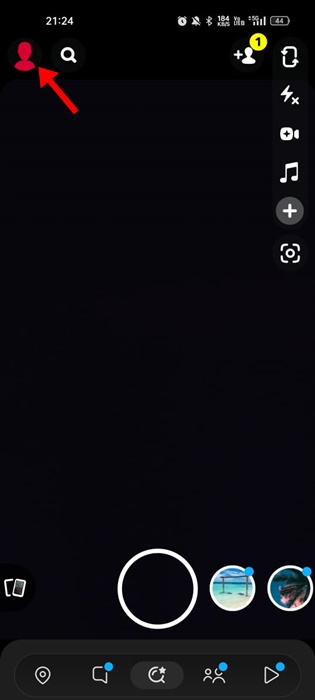
Việc tạo Bitmoji cũng tạo ra một bộ nhãn dán mà bạn có thể sử dụng trên Snapchat hoặc bất kỳ ứng dụng xã hội/nhắn tin nhanh nào khác hỗ trợ gửi nhãn dán trên trò chuyện. Bài viết này sẽ thảo luận về cách lưu Hình dán Snapchat vào WhatsApp.
Tôi có thể xuất Hình dán Snapchat sang WhatsApp không?
Không! Bạn không thể xuất Hình dán Snapchat sang WhatsApp trực tiếp từ ứng dụng. Vì Snapchat và WhatsApp đều là những ứng dụng khác nhau nên một số tính năng trực quan của Hình dán có thể không tải chính xác trên WhatsApp.
Tuy nhiên, có một giải pháp thay thế cho phép bạn sử dụng Hình dán Snapchat trên WhatsApp mà không cần xuất. Để làm được điều đó, bạn cần sử dụng ứng dụng Bitmoji để tạo hình đại diện hoạt hình biểu cảm trên Snapchat và sử dụng nó trên tất cả các ứng dụng nhắn tin nhanh/xã hội.
Làm cách nào để lưu Hình dán Snapchat vào WhatsApp?
Có thể lưu Hình dán Snapchat vào WhatsApp nhưng quá trình này hơi phức tạp. Dưới đây là các bước đểlưu Hình dán Snapchat vào WhatsApp trực tiếp.
1. Mở ứng dụng Snapchat trên điện thoại của bạn và nhấn vàoảnh hồ sơ ở góc trên cùng bên trái của màn hình.
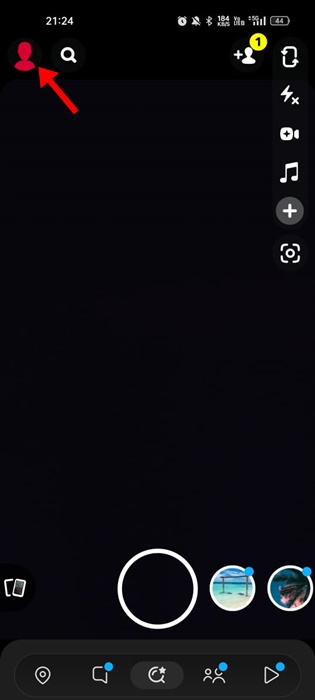
2. Nếu bạn chưa tạo hình đại diện Snapchat của mình, hãy nhấn vào biểu tượng Cài đặt bánh răng ở góc trên cùng bên phải.
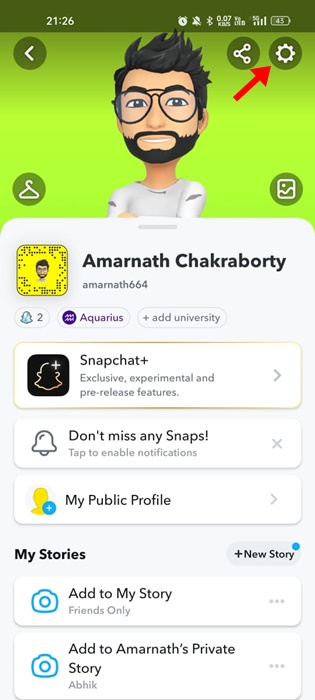
3. Trên màn hình Cài đặt, cuộn xuống và nhấn vào’Bitmoji‘.
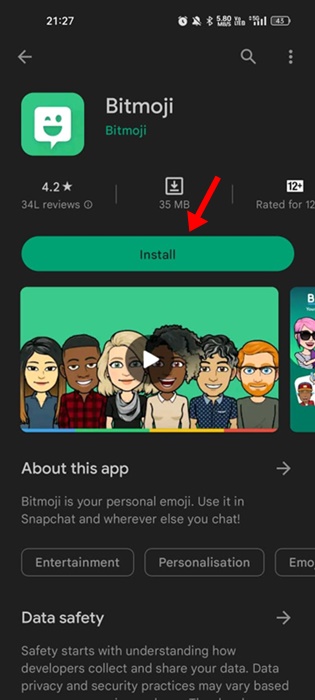
4. Trên màn hình Bitmoji, hãy nhấn vào’Chỉnh sửa Bitmoji của tôi‘và chỉnh sửa Bitmoji của bạn theo sở thích của bạn.
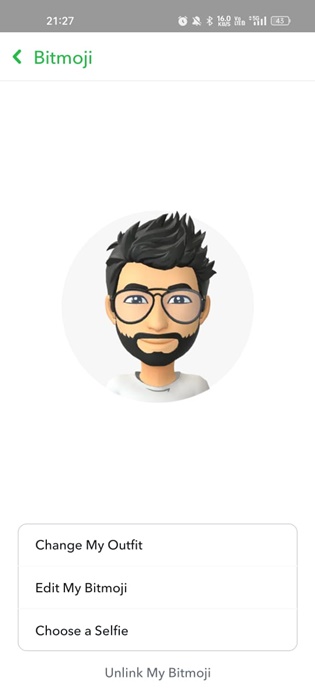
5. Giờ hãy mở Cửa hàng Google Play và cài đặt Ứng dụng Bitmoji trên thiết bị Android của bạn.
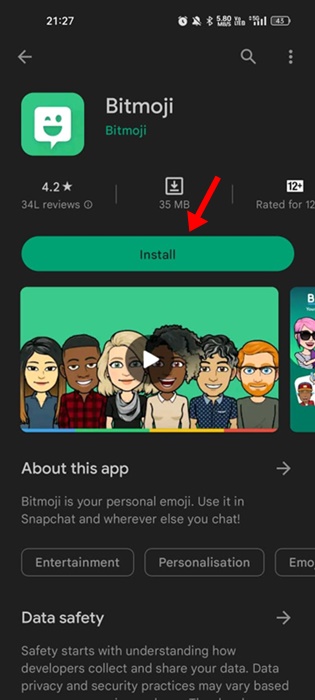
6. Sau khi cài đặt, hãy mở ứng dụng Bitmoji và nhấn vào nút’Tiếp tục với Snapchat‘.
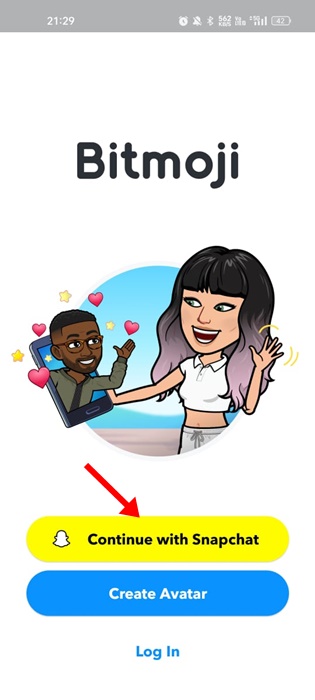
7. Nhấn vào nút’Đăng nhập‘trên lời nhắc đăng nhập.
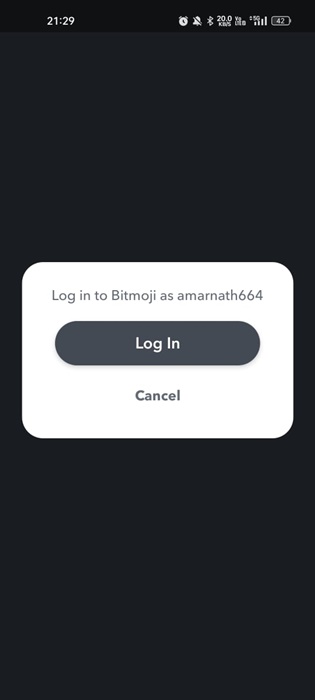
8. Tiếp theo, trên lời nhắc Kết nối Bitmoji với Snapchat, hãy nhấn vào tùy chọn’Đồng ý & Kết nối‘.
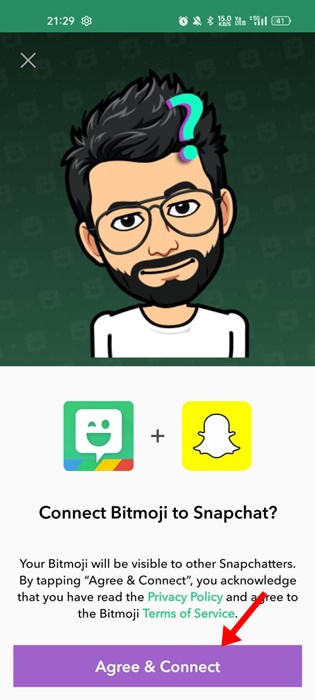
9. Sau khi hoàn tất, bạn sẽ tìm thấy tất cả Hình dán Snapchat của mình trên màn hình tiếp theo.
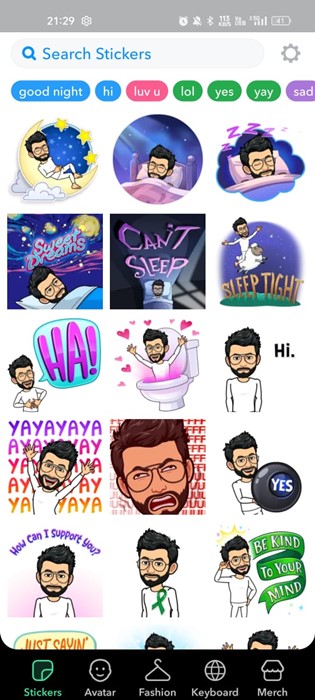
Vậy là xong! Đây là cách bạn có thể kết nối ứng dụng Bitmoji của mình với Snapchat.
Sử dụng Hình dán Snapchat trên WhatsApp
Sau khi kết nối ứng dụng Bitmoji với tài khoản Snapchat của mình, bạn có thể xem tất cả nhãn dán Snapchat của bạn trên bàn phím Bitmoji. Sau đó, điều duy nhất bạn cần làm là đặt Bitmoji làm bàn phím mặc định trên Android và tận hưởng nhãn dán Snapchat.
1. Mở ngăn kéo ứng dụng Android của bạn và cuộn đến Cài đặt bổ sung.
2. Trên Cài đặt bổ sung, nhấn vào ‘Bàn phím & phương thức nhập‘.
3. Trên Bàn phím và phương thức nhập, hãy nhấn vào Quản lý bàn phím.
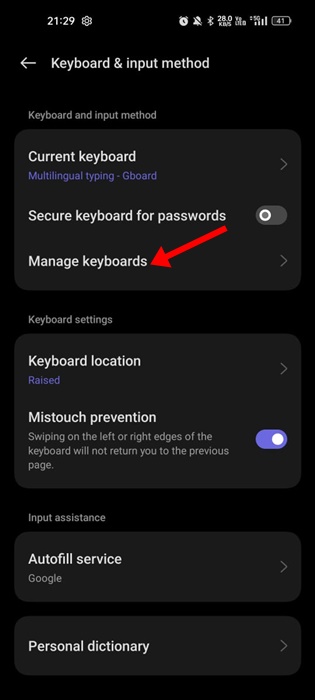
Lưu ý: Tùy chọn truy cập Bàn phím & phương thức nhập có thể khác nhau trên giao diện thiết bị của bạn. Chúng tôi đã sử dụng thiết bị Realme để minh họa các bước.
4. Giờ hãy bật’Bàn phím Bitmoji‘và tắt tất cả các tùy chọn khác.
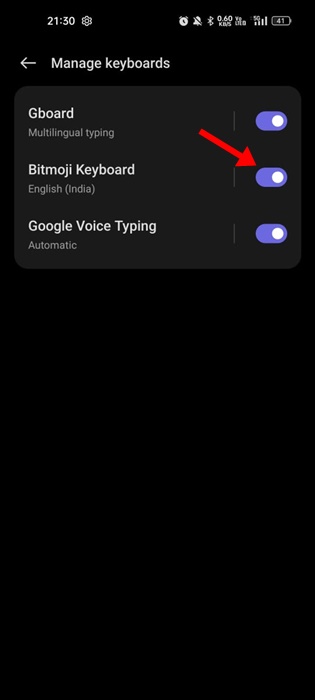
5. Quay lại màn hình trước đó và đặt’Bàn phím Bitmoji‘làm phương thức nhập liệu.
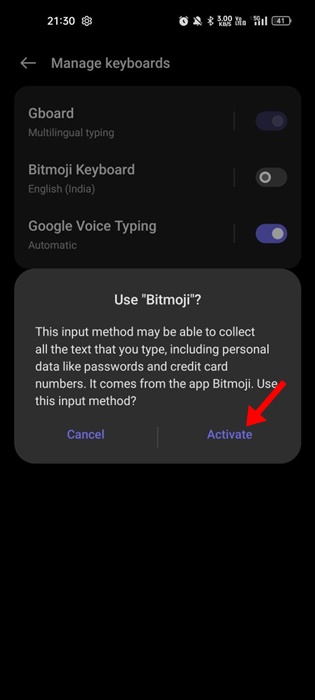
6. Tiếp theo, hãy mở ứng dụng WhatsApp và nhấn vào trường tin nhắn.
7. Ở ngăn trên cùng, bạn sẽ thấy tất cả các tùy chọn nhãn dán có sẵn. Ngoài ra, bạn sẽ tìm thấy các nhãn dán dựa trên biểu tượng cảm xúc Snapchat của mình.
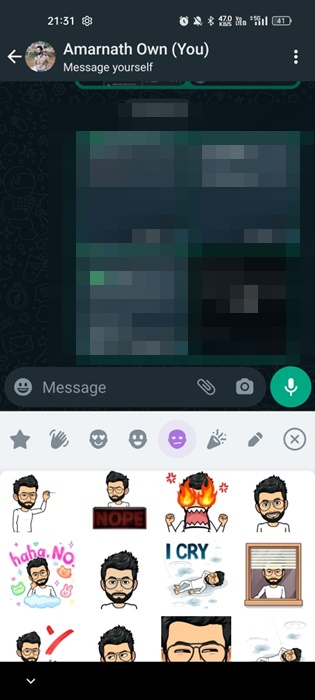
Thế là xong! Đó là cách dễ dàng để lưu hình dán Snapchat vào WhatsApp.
Bitmoji là một biểu tượng cảm xúc được cá nhân hóa hơn giúp bạn thể hiện bản thân tốt hơn trên các ứng dụng nhắn tin. Các bước được chia sẻ của chúng tôi sẽ giúp bạn truy cập Hình dán Snapchat trên tài khoản WhatsApp của mình. Nếu muốn làm cho trải nghiệm trò chuyện WhatsApp của mình trở nên thú vị hơn, bạn có thể chọn chuyển đổi ảnh thành Nhãn dán WhatsApp.
